如何在iPhone上添加Shazam快捷方式
全景 Apple Music 262 2023-11-26在让你的iPhone功能丰富的一百万个应用程序中,Shazam仍然恰好是我们最喜欢的应用程序之一。苹果似乎也很喜欢它,并在2018年收购了它。此外,苹果已经将其集成到iOS系统功能中,我们可以轻松地在苹果手机上添加Shazam快捷方式,而无需自己安装应用程序。
在本文中,我们将向您展示在iPhone上添加Shazam快捷方式的所有方法,以便您可以快速将其拉起以识别音乐。这肯定会让事情变得更容易,而不是在充满图标的苹果手机主屏幕上搜索Shazam应用程序。
注意:下面显示的快捷方式均不需要Shazam应用程序。但是,您仍然可以在iPhone上安装该应用程序以查看您通过这些快捷方式识别的歌曲列表,并与其他应用程序同步或共享该列表。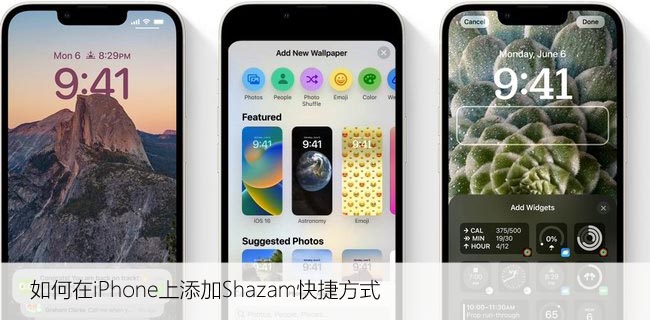
如何将SHAZAM添加到控制中心
在最近几个版本的 iOS 中,控制中心经历了全面的改革。它于 2014 年随 iOS 7 一起推出,是 iPhone 上非常方便的功能。现在 Shazam 已成为 Apple 的一部分,我们可以将 Shazam 按钮直接添加到控制中心,下面是您的操作方法。
第 1 步:打开“设置”应用程序并选择“控制中心”。
第 2 步:点击音乐识别。选择它后,您会看到它出现在“包含的控件”部分中。
第三步:打开控制中心。
- iPhone X 及更新机型:从屏幕右上角向下轻扫以打开“控制中心”。
- iPhone SE、iPhone 8 及更早机型:从屏幕底部边缘向上轻扫以打开“控制中心”。
第四步:当你要识别歌曲时,选择Shazam图标,等待你的歌曲被识别。
第五步:歌曲被识别后,您会收到通知。要查看您已识别的歌曲列表,您可以再次点击该图标以查看所有已识别歌曲的列表。
就是这样!现在,让我们看看如何在 iPhone 主屏幕上添加现成的 Shazam 快捷方式。
将 SHAZAM 快捷方式图标添加到主屏幕
iPhone 上的“快捷指令”应用程序可让您自动化并轻松添加有用的工具。它还具有通过 Shazam 识别音乐的现成快捷方式,您可以将其添加到主屏幕。
第 1 步:打开快捷方式应用程序。
第 2 步:您将在入门快捷方式列表中看到 Shazam 快捷方式。如果没有,您可以在搜索栏中搜索“Shazam”。
第 3 步:长按快捷方式并选择共享。
第 4 步:点击“添加到主屏幕”。
第 5 步:点击添加进行确认。
第 6 步:快捷方式现已添加到您的主屏幕。当您想要识别音乐时点击该图标,您将收到一系列操作通知。
或者,您也可以将 Shazam 快捷方式添加为主屏幕上的小部件。
如何将 SHAZAM 小部件添加到主屏幕
您可以通过快捷方式应用程序将快捷方式添加为主屏幕小部件。很方便,对吧?以下是将 Shazam 快捷方式添加为主屏幕上的小部件的方法。
第 1 步:长按主屏幕直到图标摆动。
第 2 步:从小部件列表中选择快捷方式。
第 3 步:选择您喜欢的小部件类型,然后点击添加小部件。
第 4 步:现在,在快捷方式小部件仍在摆动时点击它。
第 5 步:我们需要确保小部件已映射到 Shazam 快捷方式,因此在框中选择快捷方式。
第 6 步:选择并勾选 Shazam 快捷方式。
第 7 步:点击完成。
第 8 步:现在,点击小部件以识别歌曲。
第 9 步:歌曲被识别后,您将收到一组选项的通知。
我们还可以利用后退功能在 iPhone 上添加 Shazam 快捷方式。阅读下一节以了解更多信息。
如何将 SHAZAM 快捷方式添加到 IPHONE 上的后按
Back tap是 iPhone 上一个隐藏的、宣传较少的功能,它可以让你在点击手机背面时添加一个动作。您还可以将 Shazam 快捷方式连接到后退功能。就是这样。
第 1 步:打开“设置”应用程序。
第 2 步:选择辅助功能。
第 3 步:选择触摸并点击“返回点击”。
第 4 步:选择是否要双击或三次点击来召唤快捷方式。
第 5 步:最后,选择 Shazam 快捷方式。
第 6 步:当您触发识别音乐的快捷方式时,您将通过弹出框收到通知以及一组操作。
就是这样!这些是您可以在 iPhone 上添加 Shazam 快捷方式的所有简单方法。但是,如果您还有其他问题,可以查看下面的常见问题解答部分。
在 IPHONE 上添加 SHAZAM 快捷方式的常见问题解答
1. 我需要下载 Shazam 应用程序才能将 Shazam 快捷方式添加到我的 iPhone 吗?不,您不需要 Shazam 应用程序来添加本文中列出的快捷方式。但是,对于管理您识别的音乐等高级功能,您可以下载 Shazam 应用程序。
2. 可以用Shazam听音乐吗?您只能在 Shazam 上收听歌曲的一部分。
3. 可以将识别出的Shazam 歌曲在Apple Music 上制作一个播放列表吗?是的,iPhone 上的 Shazam 应用程序可让您自动生成您的发现的播放列表。
4.Shazam如何识别音乐?Shazam 通过生成您要识别的歌曲的唯一音频指纹来识别歌曲,然后尝试将其与他们拥有的数百万首歌曲的数据库进行匹配。
5. 如何在 iPhone 上查看 Shazam 的历史记录?您可以在 iPhone 上安装 Shazam 应用程序以查看已识别歌曲的详细历史记录。
在 IPHONE 上轻松识别音乐
在 iPhone 上使用 Shazam 快捷方式识别音乐比每次都打开应用程序更快。最后,我们都可以感谢 Apple 在购买 Shazam 后将这些快捷方式集成到 iOS 中!
攻略专题
查看更多-

- 《坦克连》新手必备十条小建议
- 110 2025-02-18
-

- 《少年西游记2》毕月乌技能介绍
- 139 2025-02-18
-

- 《职场浮生记》黄萍萍彩礼介绍
- 122 2025-02-18
-

- 《坦克连》新手轻坦爬线选择
- 192 2025-02-18
-

- 《仙剑世界》自选五星选择推荐
- 101 2025-02-18
-

- 《坦克连》轻坦配件选择推荐
- 134 2025-02-18
热门游戏
查看更多-

- 快听小说 3.2.4
- 新闻阅读 | 83.4 MB
-

- 360漫画破解版全部免费看 1.0.0
- 漫画 | 222.73 MB
-

- 社团学姐在线观看下拉式漫画免费 1.0.0
- 漫画 | 222.73 MB
-

- 樱花漫画免费漫画在线入口页面 1.0.0
- 漫画 | 222.73 MB
-

- 亲子餐厅免费阅读 1.0.0
- 漫画 | 222.73 MB
-






